Ассоциация файлов – незаменимая вещь. Стоит один раз выбрать, какой программой будет открываться тот или иной файл, и больше никаких вам забот. Однако, не всегда установка ассоциации файлов проходит гладко, особенно если программа была неправильно удалена.
Бывает так, что вы выбрали совершенно не ту программу в диалоговом окне “Открыть с помощью”, да еще и установили флажок Использовать выбранную программу для всех файлов такого типа. А потом оказалось, что программа-то была нужна совсем другая…
Либо, скажем, удаление программы прошло неверно, и ее ассоциация с различными файлами осталась. Получаем парадокс – программы нет, ассоциация есть. И Windows отчаянно пытается открыть файл с помощью программы, которой уже и след простыл.
Решить все проблемы с ассоциациями файлов в Windows 7 можно следующими 4 способами.
Ассоциации файлов: диалог Открыть с помощью
Сперва попробуйте снова воспользоваться диалоговым окном Открыть с помощью. Как это сделать вы наверняка знаете – щелкаете правой кнопкой мыши на любом файле, выбираете команду Открыть с помощью и затем нужную программу.
Если способ не помог и ассоциация файла не изменилась, едем дальше.
Ассоциации файлов: изменить программу
Теперь нам понадобится Панель управления. Щелкните в ней на ссылке Программы, затем на ссылке Назначение программы для открытия файлов этого типа.
Откроется окно Сопоставление типов файлов или протоколов конкретным программам, в котором достаточно выбрать требуемое расширение файла, щелкнуть на кнопке Изменить программу и указать нужное приложение.
Коварная ассоциация не сдается? Залезем в системный реестр.
Ассоциации файлов: системный реестр
Щелкните на кнопке Пуск и введите в поле поиска команду regedit, после чего нажмите клавишу <Enter>. Откроется окно Редактор реестра. В нем перейдите в раздел HKEY_CLASSES_ROOT. В этой папке найдите ветку с названием требуемого расширения файла и удалите ее нафик. Затем достаточно открыть файл нужной программой.
Наконец, финальный способ – с помощью программы Unassociate File Types.
Ассоциации файлов: программа Unassociate File Types
Это даже не программка, а так – маленькая утилита. Но зато с ее помощью можно удалить любую ассоциацию, а равно как удалить тип файла непосредственно из системного реестра – другими словами, она позволяет экономить время и не лезть в реестр.
Программа элементарная как чебурек. Запустили, выбрали тип файла и щелкнули на кнопке Remove file association (Удалить ассоциацию файла) либо Delete file type (Удалить тип файла из системного реестра, как в предыдущем примере).
Вот, собственно, и все. Если все эти способы не помогли, значит вас захватили инопланетяне, которые, дистанционно удалив мозг, заменили его инверсивным гипномодулем, заставляющим видеть измышленную реальность. Другими словами, один из способов обязательно сработает, гарантия производителя ;)

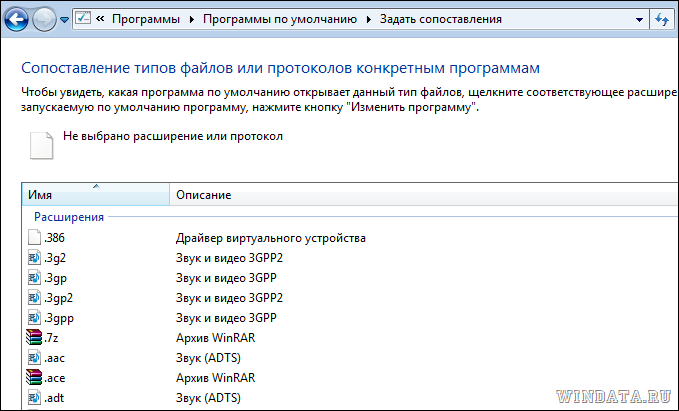
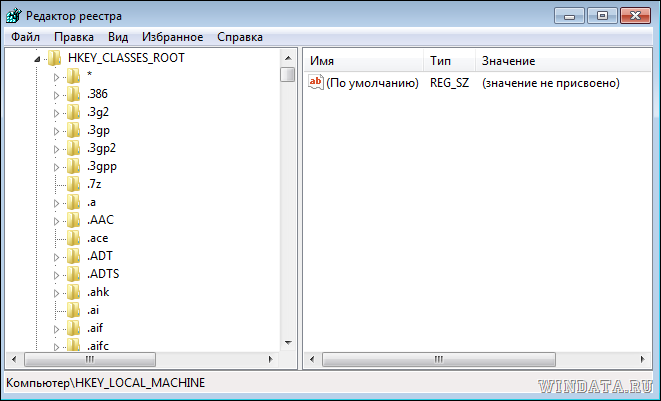
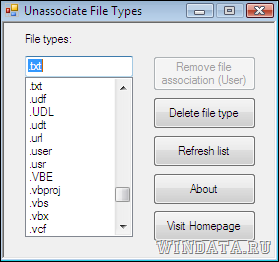



Александер
Спасибо! А не расскажете, как сменить иконку на желаемую у заданного типа файлов…
Валентин
За мануал спс, но ни один из описанных методов мне не помог. Для таких же как я, захваченных инопланетянами юзеров выкладываю пятый, воистину безотказный маневр: чистите реестр программой CCleaner, после чего применяете первый способ, описанный в этой статье. И да будет вам щястье, земляне. Всех благ! ;)
on1sha
ничего пока не помогло, и ваш в том числе((…
Кирилл
Вас, видимо, не только похитили инопланетяне, но ещё и переселили в другую реальность. Потому что данный способ реально работает. Единственный, кстати из всех.
Александр
Респект чувак! Твой метод помог!
Александр
Ага, после чистки установление ассоциации через контекстное меню заработало!
А то диалог Открыть с помощью – не позволял переопределить программу.
Павел
Вот и я похоже захвачен не понятно кем, все перечисленное выне не помогло (((.
Сергей
Ну уж реестр или Unassociate File Types точно должны сработать! Или по совету выше почисти реестр и попробуй еще раз
Дима
Я пробовал вот этой программой ввожу .lnk выделяю нажимаю на .lnk в списке но кнопка Remove file association не нажимается она какая была такая и есть помогите пожалуйста месяц мучаюсь все программы перепробовал
Abalkin
Пробовал все варианты, не помогло. Файл PRO100 exe. не сохронялся как ассоциация.
Помог ТС 7,56а-ROCURA SRL утилита файловые ассоциации, разница с ассоциацией через панель управления
огромная, выбирается и значок и путь к exe-шнику
Слава
Спасибо! Через Total Commander всё великолепно получилось безо всякого геморроя! Сразу же изменились и ассоциации и значок.
Ричи
Все работает до перезагрузки. После перезагрузки все стает по умолчанию, т.е. как и было до переустановки.
Алексей
Спасибо тебе человечище!!!
ARTYR
давайте спишемся,мне нужна помощь
Alex
то же самое, не помогло из статьи. помог ТС 9.22/файл/ассоциировать с…
Pavel
а если я ассоциировал файл exe с winrar(по тупости) и поставил галочку применить ко всем, после этого я не смог открыть не один ехе файл, я удалил винрар, но асслоциация осталась(удалял не по унинсталлу, так как я уже говорил ехе файл не открывается), теперь при открытии ехе файлов выводится окошко с помошью чего открывать. Скачивал файлы reg(файлы для изменения реестра) с интернета, они тоже не помогают, так как ассоциация с винраром осталась. В пуске выполнить не могу войти в реестр(так как regedit имеет расширение ехе). Я не знаю что делать. Помогите подскажите. Система ХР
Сергей
В конце статьи ссылка на программу, она и в XP работает
Александр
Не работает она в ХР
Антон
Понятно что уже решено, но вдруг у кого-то подобная проблема будет.
Всё решается просто: либо через панель управления, либо Shift+ПКМ опять появится “Открыть с помощью”, там можно всё поправить. Или в реестре.
Артём
Незнаю как вы с ассоциированым ЕХЕ собираетесь файл открывать, лично мне эта программа помогла http://forum-windows.net/picts/2011/06/ResetFileAssociations.zip
Firs
Спасибо огромное за статью, помогла только утилита Unassociate File Types, но самое главное, что вопрос решился. Еще раз спасибо.
Илья
У меня в реестре не хочет удалятся файл что делать?
Александр
Программа хорошая, вот только из нее нельзя иконку ассоциированных файлов сменить, и тем более визуально посмотреть
Илья
Спасибо большоё я вас обожаю=)))))))))
Андрей
Автор, спасибо за советы. Долго в интернете искал нужную мне информацию и наконец то нашел. Я сразу стал пользоваться 3 способом. Но как не странно не помогло Тогда воспользовался 4 способом и все получилось!) Еще раз спасибо
Павел
Раньше в Проводнике можно было править команды контекста, сейчас нет.
Например, для файлов типа ВМВ, МП4 двойной щелчок теперь стоит “Добавить в список воспроизведения проигрывателя Windows Media”. “Воспроизвести” стоит вторым номером. Как исправить непонятно.
Юлия
Спасибо большое, только четвертый способ помог!)))
krasa
Спасибо большое, помогло Unassociate File Types!!!!☺
Vgikv
Спасибо Огромное помогло.
Дмитрий
Спасибо большое, помогла только чистка реестра через Ccliner )))
Коля
Где скачать
Владлен
Благодарю!
Тимур
Мне очень помогло спасибо , что есть такие люди,пишущие такие статьи.
Владимир
Автору огромное спасибо, не дал упасть духом. Мне надо было удалить неверную ассоциацию с FB2. Вторым способом FB2 исчезла, третий и четвёртый способ FB2 на компьютере не видели, но ассоциация “подпольно” существовала. Помогла только чистка регистра CCleaner.
Владимир
Можно просто в свойствах файла (в закладке “общие”) задать (или изменить) приложение.
Максим
ОГРОМНЕЙШЕЕ ВАМ СПАСИБО !!!!
Андрей
Подтверждаю, чистка реестра CCleaner помогла.
(Правда и ветку в реестре я тоже удал)
Вероника
Ура! Да здравствуют айтишники! Огромное спасибо очень помогло =)
Андрей
Большое Спасибо!!!
Димка
Большое спасибо)Помогло.
Артём
Спасибо большое. Файл открывался выбранной программой, но значок отображался как у txt. Помогло удаление раздела из реестра.
ARSTRON
Благодарю!
А то искала через “Поиск” документ, решила открыть – а он его не распознал, я открыла через ворд, и ярлыки слетели)
Вот же не задача – казалось что нашелся ярлык….
Дмитрий
только после чистки реестра смог. Впервые такое за почти 20 лет. Проблема с fb2 тоже
kozhnik
– Спасибо! Для ярлыков с расширением “.lnk” помогла программа “Unassociate File Types”, которую вы указали выше: http://www.narod.ru/disk/12738795001/unassoc_1_4.zip.html – “Unassoc.exe”.
– Выбрал расширение “.lnk” из списка и нажал: “Remove file association”(Удалить ассоциацию файла) и всё, ярлыки идут на “Неизвестное приложение”, т.е. “по умолчанию”, как и было с начала. Ещё раз огромное СПАСИБО!!!
Светлана
Вот спасибо, добрый человек. Помог только четвертый способ. И ассоциация исчезла, и значок вернулся.
judepriest
Недавно проводник стал предлагать открывать mp3 и другие форматы видео через mediainfo, все проигрыватели слетают, а в программах по умолчанию применить ассоциацию к типу файла не получается, остается неизвестное приложение. Что это может быть?
тимур
пж сделайте тему вирус сонг а то вдруг кто то не знает как от этого избавлятся :)
Никита
У меня случилась грустная история я все зделал как говорилось здесь на этом сайте и на некоторых видео у меня получилось скачать программу, НО Я СЛУЧАЙНО НАЖАЛ НА 2 КНОПКУ В ЭТОЙ ПРОГРАММЕ то-есть Delete file Types
ПОЖАЛУЙСТА ПОМОГИТЕ !!! ЗАРАНИЕ ОГРОМНОЕ СПАСИБО !!!
Dragon56
Огромное спасибо за такую полезную программу Unassociate File Types.:)
Михаил
Бывает ещё один симптом, обнаружен в Windows 7 Professional. Расширение ни с чем не ассоциировано, По первому способу даёт выбрать программу, но не запоминает выбор и не открывает, по второму способу – даже в списке нет, по третьему способу тоже не помогает, т.к. ничего не меняется. Четвёртый способ неприменим, т.к. политики безопасности не позволяют запускать непроверенные приложения. Решение такое: найти компьютер, на котором ассоциация работает, экспортировать из реестра нужную ветку, а на целевом компьютере эту ветку запустить (под админом). Пример *.reg-файла для починки ассоциации файлов *.7z с программой 7z File Manager:
Windows Registry Editor Version 5.00
[HKEY_CLASSES_ROOT\7z_auto_file]
@=””
“EditFlags”=hex:00,00,00,00
[HKEY_CLASSES_ROOT\7z_auto_file\shell]
[HKEY_CLASSES_ROOT\7z_auto_file\shell\open]
[HKEY_CLASSES_ROOT\7z_auto_file\shell\open\command]
@=”\”C:\\Program Files\\7-Zip\\7zFM.exe\” \”%1\””
Алексей
Спасибо автору! Очень помогла статья!:-)
FeelUs
Если нужно установить соответствие не с установленным приложением, а со сторонним exe-шником, то ни один из перечисленных в статье методов не подойдет. (Про инопланетян зря вы так, если вы и большинство людей их не видело, это не значит что их нет.)
Нужно поступить следующим образом:
1) придумать идентификатор приложения, ну что-то типа WinRar например.
2) в ветке реестра HKEY_CLASSES_ROOT находим или создаем ветку с требуемым расширением, и в ней устанавливаем значение по умолчанию равным нашему идентификатору приложения.
Должно получиться
[HKEY_CLASSES_ROOT\.7z]
@=”WinRar”
3) в ветке реестра HKEY_CLASSES_ROOT создаем ветку с названием, равным нашему идентификатору, в ней ветку sheel, в ней open, в ней command, и в ней устанавливаем значение по умолчанию равным например
“C:\Program Files (x86)\Jivay_Geometriy\Jivay_Geometriy.exe” “%1” (кавычки обязательно как здесь, в первых кавычках путь к exe-шнику, а во вторых – ссылка на открываемый файл)
Должно получиться
[HKEY_CLASSES_ROOT\7z_auto_file]
[HKEY_CLASSES_ROOT\7z_auto_file\shell]
[HKEY_CLASSES_ROOT\7z_auto_file\shell\open]
[HKEY_CLASSES_ROOT\7z_auto_file\shell\open\command]
@=”\”C:\\Program Files (x86)\\Jivay_Geometriy\\Jivay_Geometriy.exe\” \”%1\””
FeelUs
Вернее так:
[HKEY_CLASSES_ROOT\WinRar]
[HKEY_CLASSES_ROOT\WinRar\shell]
[HKEY_CLASSES_ROOT\WinRar\shell\open]
[HKEY_CLASSES_ROOT\WinRar\shell\open\command]
@=”\”C:\\Program Files (x86)\\Jivay_Geometriy\\Jivay_Geometriy.exe\” \”%1\””
Убитый горем
мне не помогло ничего, у меня асоцмацию .sav открывает игра
hl (CS) в реестре не могу найти этой асоциации и программа не видит этой асоциации, как же мне в таком случае удалить ее ?
Знаток
Зря, что нет возможности переназначение как в “WindowsXP”. Там можно и параметры дописать, саму ссылку изменить, без удаления, значок поменять.
victorus1
Спасибо! Программа помогла!
жжжж
Нет раздела “Программы” В панели управления.
qazqaz
Только чистка реестра и помогла!!!!!!!!! Спасибо чуваку за данный совет, всё реально заработало!!!!!!!!
M.
ВЕЛЬМИ СПАСИБО! Помогло в реестре с ассоциациями книжек, после кривого удаления криво ассоциировались файлы.
Артур
“Другими словами, один из способов обязательно сработает, гарантия производителя ;)”
Ни один из способов не помог, гарантия никудышная…
Валерий
Один из лучших способов – чистка реестра и последующая перезагрузка. Все отлично работает. Когда-то давным давно пользовался с помощью unassoc. Спасибо автору за мануал.
Владимир
Спасибо! Помогло совместно с чисткой.